Configuration des paramètres d’entrée de fonctoid
La configuration des paramètres d'entrée des fonctoids de votre mappage est un des aspects les plus importants (et les plus sujets aux erreurs) de l'utilisation des fonctoids. Vous pouvez configurer ces paramètres comme suit :
Créez des liens d’entrée visibles en connectant des nœuds de schéma et des fonctoids respectifs (glisser-déplacer la souris du nœud de schéma vers le fonctoid).
Modifiez directement la liste des paramètres d’entrée à l’aide de la boîte de dialogue Configurer <le fonctoid>.
Cette rubrique fournit des instructions étape par étape pour configurer les paramètres d'entrée d'un fonctoid à l'aide de ces deux méthodes.
L'opération de glisser-déposer utilisée pour définir les paramètres d'entrée de fonctoid constitue une méthode pratique pour spécifier les paramètres d'entrée comportant des spécifications XPath dans le schéma source. Pour plus d’informations sur la création d’un nœud de schéma et des paramètres d’entrée fonctoid, consultez Comment ajouter des fonctoids de base à une carte. Toutefois, la boîte de dialogue Configurer <le fonctoid> est le mécanisme définitif permettant d’afficher tous les paramètres d’entrée dans un fonctoid, de créer et de modifier des paramètres constants et de réorganiser l’ordre des paramètres d’entrée si nécessaire.
Lorsque vous configurez les paramètres d'entrée d'un fonctoid directement sur la page de grille (en dessinant des lignes, via une opération de glisser-déposer à l'aide de la souris, en partant du nœud du schéma et en reliant celui-ci au fonctoid) et si le nombre d'entrées atteint sa limite, le pointeur change d'état pour indiquer que l'action est impossible. La barre d'état affiche également le motif. La figure ci-dessous illustre un fonctoid qui accepte un seul lien d'entrée.
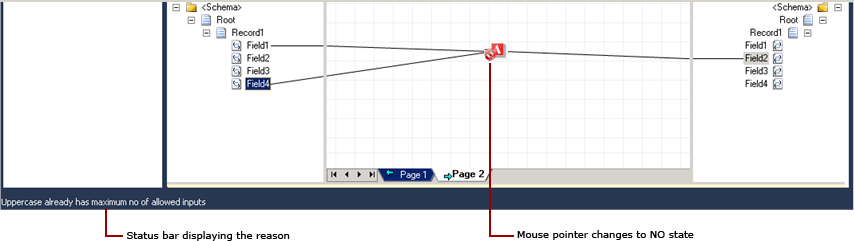
Vous pouvez configurer les fonctoids Scripting et Table Looping à l’aide de la boîte de dialogue Configurer <le fonctoid>. Pour plus d’informations sur la configuration des fonctoids, consultez How to Configure the Scripting Fonctoid et How to Configure the Table Looping and Table Extractor Fonctoids.
Prérequis
Ces instructions nécessitent que BizTalk Mapper soit en cours d’exécution.
Qu'est ce qu'un paramètre d'entrée ?
Un paramètre d'entrée peut prendre n'importe laquelle des formes suivantes :
un lien partant du nœud du schéma source et se dirigeant vers un fonctoid ;
un lien partant d'un fonctoid et se dirigeant vers un autre fonctoid valide ;
Valeur de constante
Notes
Il existe quelques fonctoids, tels que Date, Heure, Date et Heure et Nil, qui n’ont pas besoin de paramètres d’entrée.
La figure ci-dessous illustre un fonctoid (l'élément mis en surbrillance en rouge) qui dispose de deux paramètres d'entrée (Input[0] et Input[1]) et d'un paramètre constant (Input[2]).
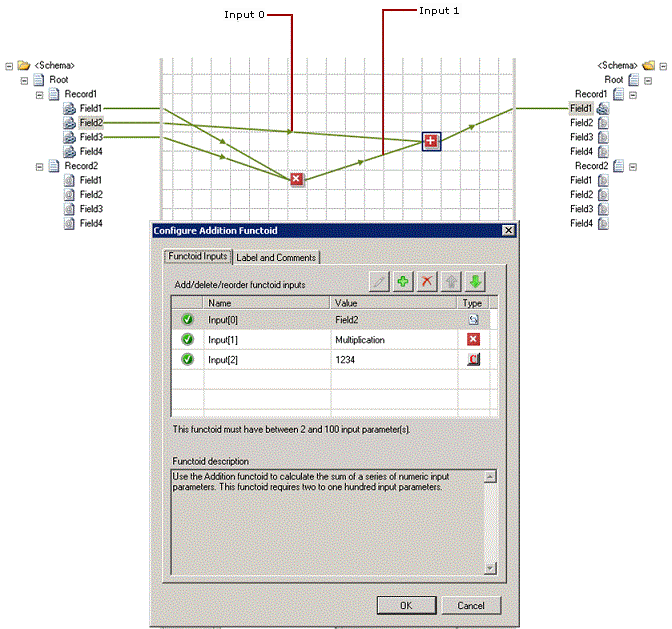
Pour ouvrir la boîte de dialogue Configurer <le fonctoid>
Vous pouvez ouvrir la boîte de dialogue Configurer <le fonctoid> de l’une des manières suivantes :
Dans la page de grille appropriée, cliquez avec le bouton droit sur le fonctoid, puis cliquez sur Configurer les entrées du fonctoid.
Double-cliquez sur le fonctoid pour lequel vous souhaitez configurer les paramètres d'entrée.
Sélectionnez le fonctoid, puis cliquez sur les points de suspension (...) dans la fenêtre Propriétés de Visual Studio.
Sélectionnez le fonctoid, puis appuyez sur la touche Entrée du clavier.
Sélectionnez le fonctoid, puis appuyez sur les touches CTRL+M, CTRL+I du clavier. Pour obtenir la liste des touches de raccourci du mappeur, consultez Raccourcis clavier du mappeur BizTalk.
Pour insérer des paramètres d'entrée constants
Dans la boîte de dialogue Configurer <le fonctoid>, sélectionnez l’onglet Entrées du fonctoid.
Notes
L’onglet Entrées du fonctoid est sélectionné par défaut.
Cliquez sur le bouton
 . Une nouvelle ligne est ajoutée.
. Une nouvelle ligne est ajoutée.Tapez la valeur du nouveau paramètre d’entrée, puis cliquez sur OK.
Notes
Si le bouton d'ajout n'est pas activé, le fonctoid n'accepte ou n'exige aucun paramètre d'entrée, ou celui-ci a atteint le nombre maximal d'entrées autorisées.
Pour modifier des paramètres d'entrée constants
Dans la boîte de dialogue Configurer <le fonctoid>, cliquez sur le paramètre d’entrée constant existant que vous souhaitez modifier. La valeur actuelle est sélectionnée.
Important
Vous pouvez uniquement modifier les paramètres d'entrées constantes. Il est impossible de modifier les paramètres d'entrée de tout autre type. Vous ne pouvez que les réorganiser ou les supprimer.
Cliquez sur le bouton
 . Apportez les modifications appropriées à la valeur constante, puis cliquez sur OK.
. Apportez les modifications appropriées à la valeur constante, puis cliquez sur OK.Vous pouvez également double-cliquer sur le paramètre d'entrée constant pour le modifier ou appuyer sur la touche F2 du clavier.
Sélection de plusieurs paramètres d'entrée
Pour sélectionner plusieurs paramètres d'entrée, maintenez la touche CTRL enfoncée et cliquez sur les lignes souhaitées, puis effectuez l'une des opérations suivantes. Appuyez sur les touches CTRL+A du clavier pour sélectionner toutes les lignes.
Déplacez la sélection vers le haut/bas.
Notes
Si la sélection comprend la ligne supérieure ou la ligne inférieure, vous ne pouvez pas déplacer la sélection vers le haut/bas respectivement.
Réorganisez la sélection.
Supprimez la sélection.
Pour modifier l’ordre des paramètres d’entrée existants
Dans la boîte de dialogue Configurer <le fonctoid>, cliquez sur le paramètre d’entrée existant que vous souhaitez déplacer à une autre position dans la liste triée des paramètres d’entrée.
Cliquez sur le bouton
 pour déplacer le paramètre vers le haut dans la liste des paramètres. Répétez l'opération jusqu'à ce que le paramètre d'entrée sélectionné se trouve à la position souhaitée. Vous pouvez également appuyer sur la flèche HAUT du clavier. Pour obtenir la liste des touches de raccourci du mappeur, consultez Raccourcis clavier du mappeur BizTalk.
pour déplacer le paramètre vers le haut dans la liste des paramètres. Répétez l'opération jusqu'à ce que le paramètre d'entrée sélectionné se trouve à la position souhaitée. Vous pouvez également appuyer sur la flèche HAUT du clavier. Pour obtenir la liste des touches de raccourci du mappeur, consultez Raccourcis clavier du mappeur BizTalk.OU
Cliquez sur le bouton
 pour déplacer le paramètre vers le bas dans la liste des paramètres. Répétez l'opération jusqu'à ce que le paramètre d'entrée sélectionné se trouve à la position souhaitée. Vous pouvez également appuyer sur la flèche BAS du clavier. Pour obtenir la liste des touches de raccourci du mappeur, consultez Raccourcis clavier du mappeur BizTalk.
pour déplacer le paramètre vers le bas dans la liste des paramètres. Répétez l'opération jusqu'à ce que le paramètre d'entrée sélectionné se trouve à la position souhaitée. Vous pouvez également appuyer sur la flèche BAS du clavier. Pour obtenir la liste des touches de raccourci du mappeur, consultez Raccourcis clavier du mappeur BizTalk.Important
Vous pouvez réorganiser la séquence d’entrées uniquement à partir de la boîte de dialogue Configurer <le fonctoid> fonctoid . Si vous sélectionnez la ligne la plus haute ou la ligne la plus inférieure, les boutons
 ou
ou  boutons sont désactivés, respectivement.
boutons sont désactivés, respectivement.
Pour supprimer un paramètre d’entrée en supprimant le lien d’entrée
Dans la page de grille correspondante, cliquez sur le lien d'entrée correspondant au paramètre d'entrée que vous souhaitez supprimer.
Dans le menu Edition, cliquez sur Supprimer.
Notes
Vous pouvez également appuyer sur la touche SUPPR ou cliquer avec le bouton droit sur le lien dans la page de grille appropriée, puis cliquer sur Supprimer dans le menu contextuel.
Important
Le lien d'entrée est supprimé sans avertissement. Il est toujours possible d'annuler la suppression si vous n'êtes pas sûr de vouloir réellement le faire. Pour plus d’informations sur les opérations d’annulation/restauration, consultez How to Undo or Redo User Operations.
Pour supprimer des paramètres d’entrée existants dans la boîte de dialogue Configurer <le fonctoid fonctoid>
Dans la boîte de dialogue Configurer <le fonctoid> fonctoid , cliquez sur le paramètre d’entrée existant que vous souhaitez supprimer.
Notes
Vous pouvez supprimer n’importe quel paramètre d'entrée de cette façon, même ceux correspondant à un lien d'entrée.
Cliquez sur le bouton
 . Le paramètre d'entrée existant sélectionné est supprimé de la liste des paramètres. Cliquez sur OK.
. Le paramètre d'entrée existant sélectionné est supprimé de la liste des paramètres. Cliquez sur OK.Vous pouvez également sélectionner la ligne à supprimer, puis appuyer sur la touche SUPPR du clavier.
Important
Le paramètre d'entrée est supprimé sans avertissement. Il est toujours possible d'annuler la suppression si vous n'êtes pas sûr de vouloir réellement le faire. Pour plus d’informations sur les opérations d’annulation/restauration, consultez How to Undo or Redo User Operations.
Notes
Le bouton de suppression n'est pas activé tant qu'il n'existe pas de paramètres d'entrée dans la liste des paramètres.
Pour définir des étiquettes et des commentaires pour les fonctoids
Vous pouvez définir des étiquettes et des commentaires pour les fonctoids à l’aide de la boîte de dialogue Configurer <le fonctoid>.
Dans la boîte de dialogue Configurer <le fonctoid> fonctoid , cliquez sur l’onglet Étiquette et commentaires .
Tapez Étiquette et Commentaires, puis cliquez sur OK.
Important
Pour plus d’informations sur la façon d’étiqueter et de commenter des fonctoids et/ou des liens, consultez Comment étiqueter un lien et Comment étiqueter et commenter un fonctoid.
Voir aussi
Modification des propriétés et paramètres d’entrée de fonctoid